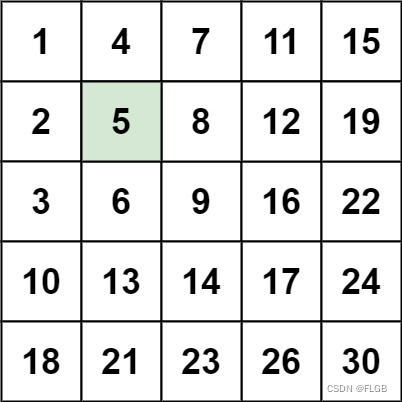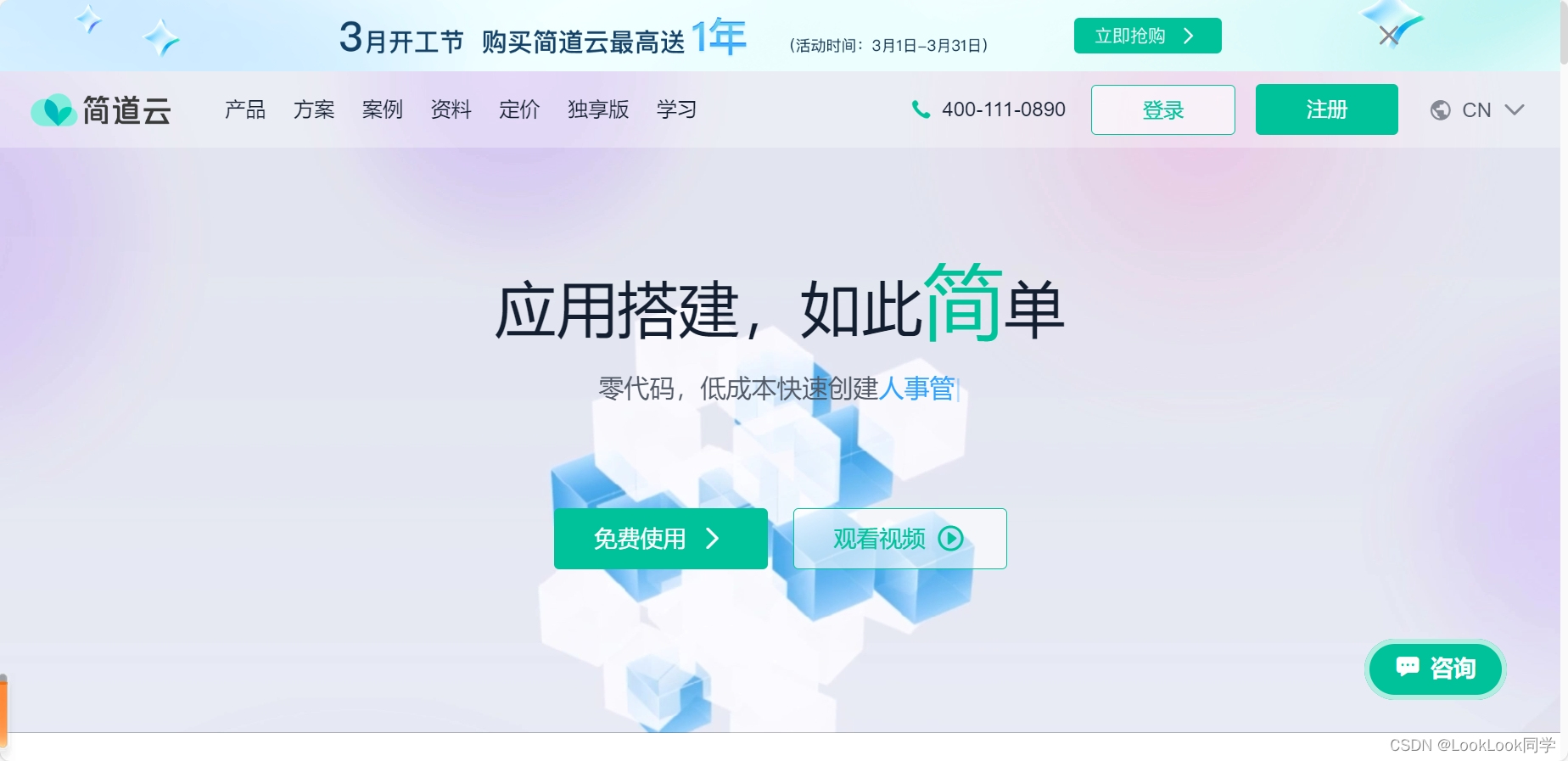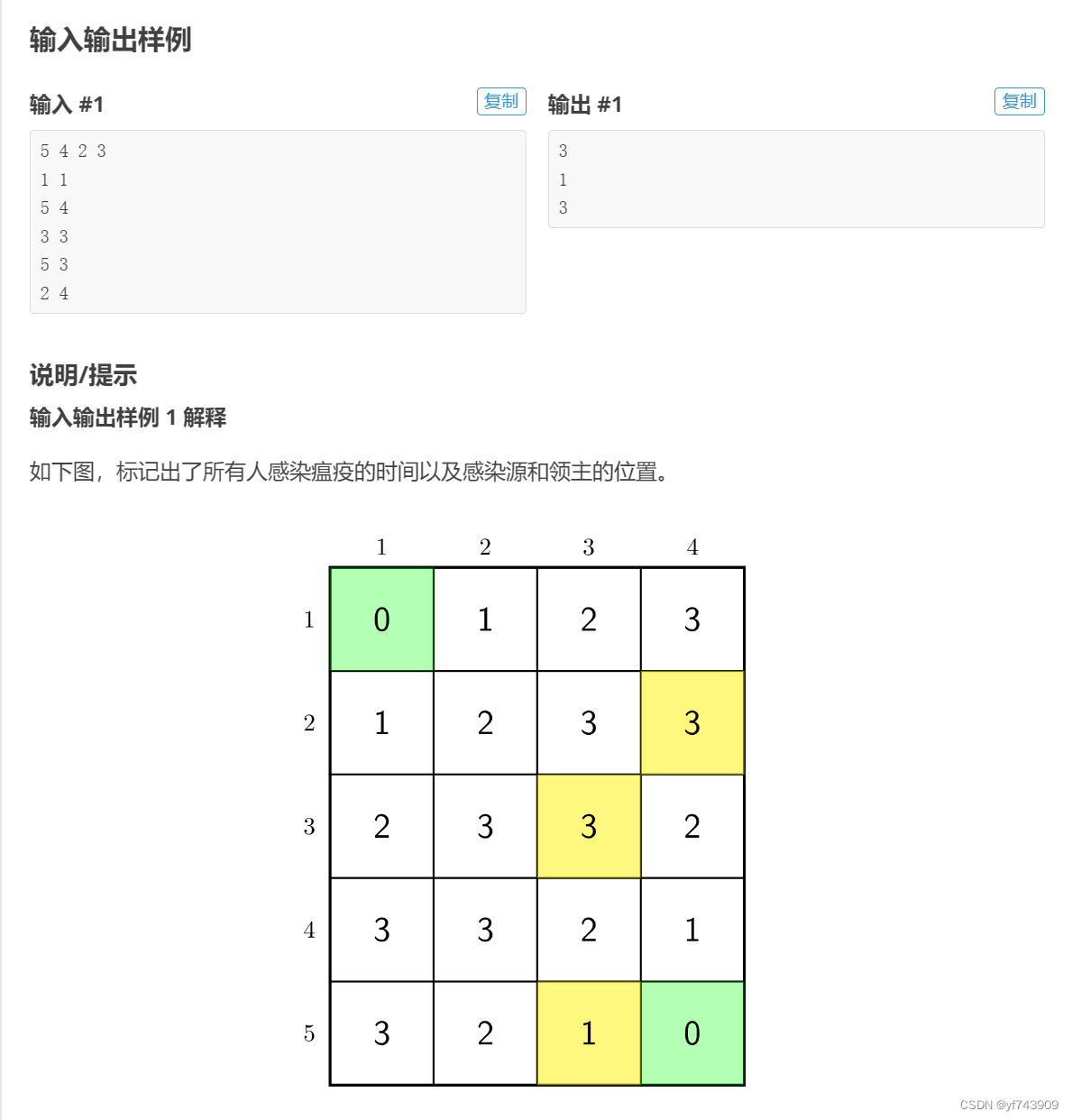一、前置操作
首先下载这个包 yarn add @react-native-google-signin/google-signin
二、Google cloud配置
Google Cloud
去google控制台新建一个android项目,这时候需要用到你自己创建的keystore的sha1值,然后会让你下载一个JSON文件,先保存在本地,
这个json文件里面有client_id等信息。
三、Google play配置
去play后台创建一个app,使用自己创建的keystore证书打一个aab的包,上传测试,然后得到应用签名。
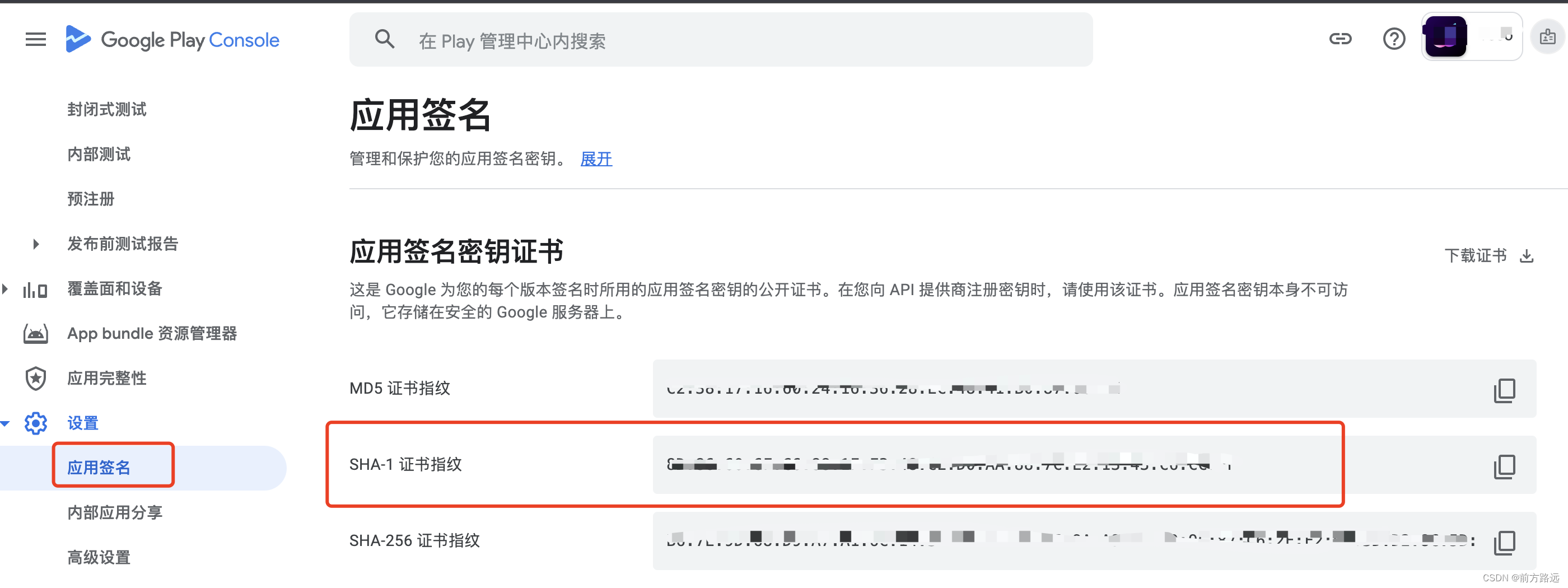
然后拿着这个sha1指纹,去FireBase控制台
三、FireBase配置
Firebase 管网
新建一个android应用 绑定上面拿到的应用签名,这里需要两个签名,一个是你本地keystore生成的sha1签名,google play后台的应用签名,因为google后台会为你这个app生成一个sha1 这个sha1 会跟你本地签名证书的sha1值不同,然后输入完成之后,会给你一个google-server.json文件,把这个文件放在你项目里android/app下的和app下的build.gradle同级。
四、项目配置
在你的android下的build.gradle里配置:
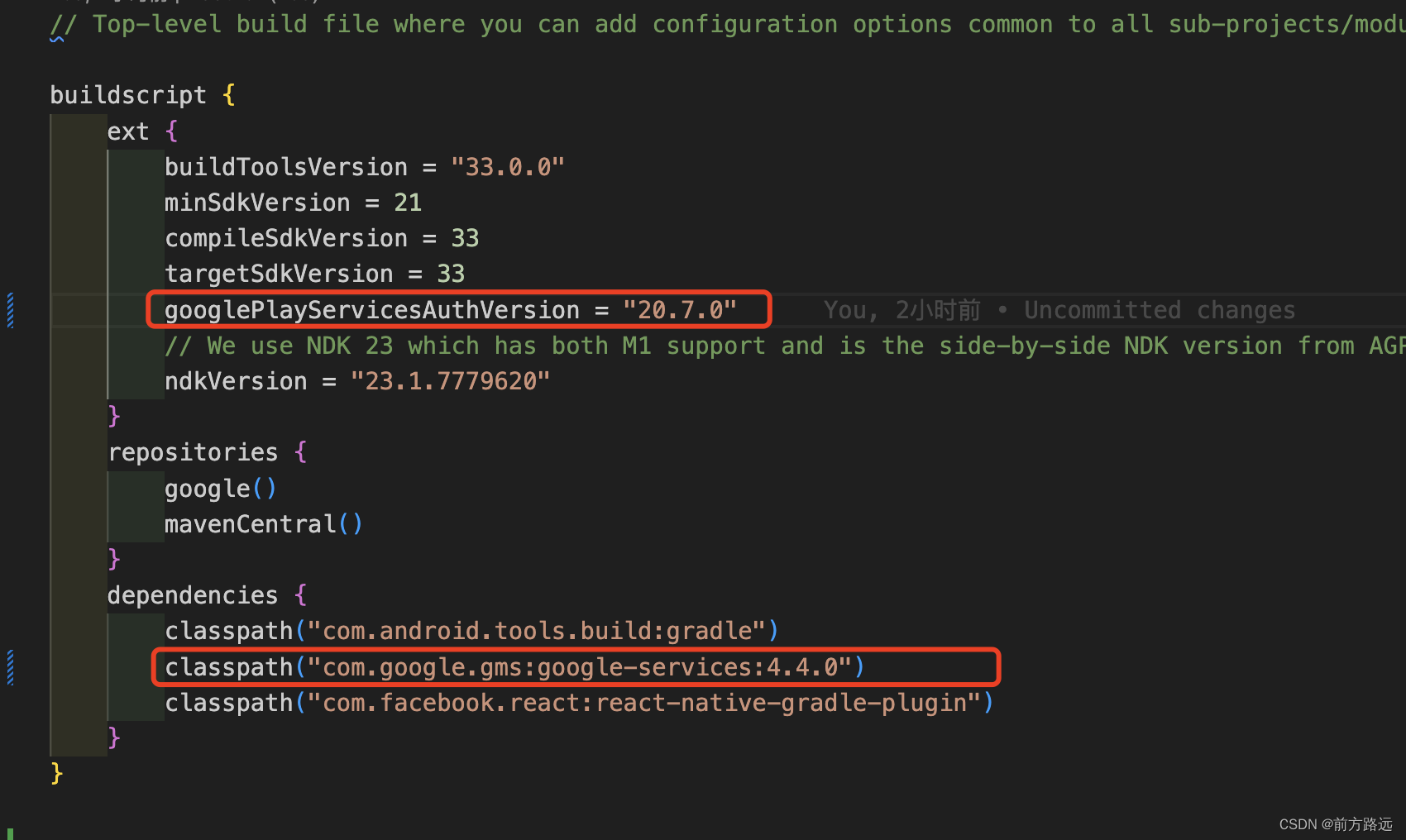
然后在android/app/build.gradle配置
android/build.gradle
buildscript{
ext{
googlePlayServicesAuthVersion = "20.7.0"
}
}
android/app/build.gradle
顶部添加 apply plugin: 'com.google.gms.google-services'
dependencies{
implementation platform('com.google.firebase:firebase-bom:32.7.4')
implementation 'com.google.firebase:firebase-analytics'
}
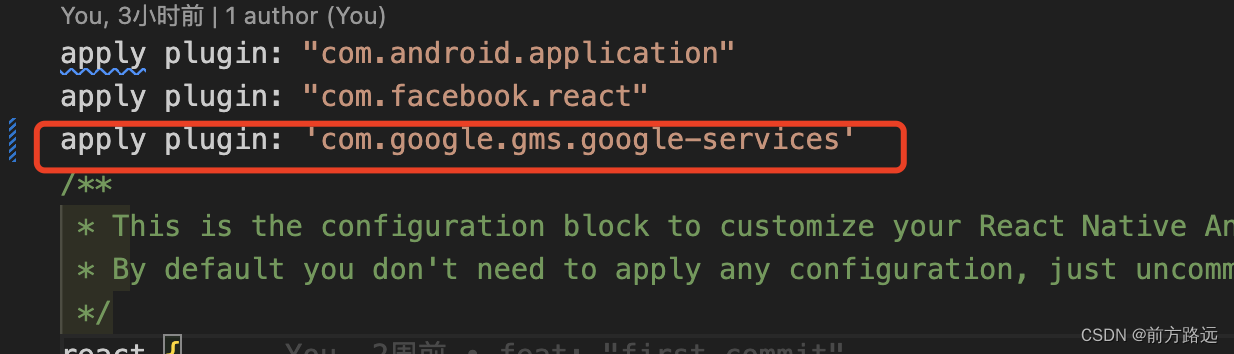
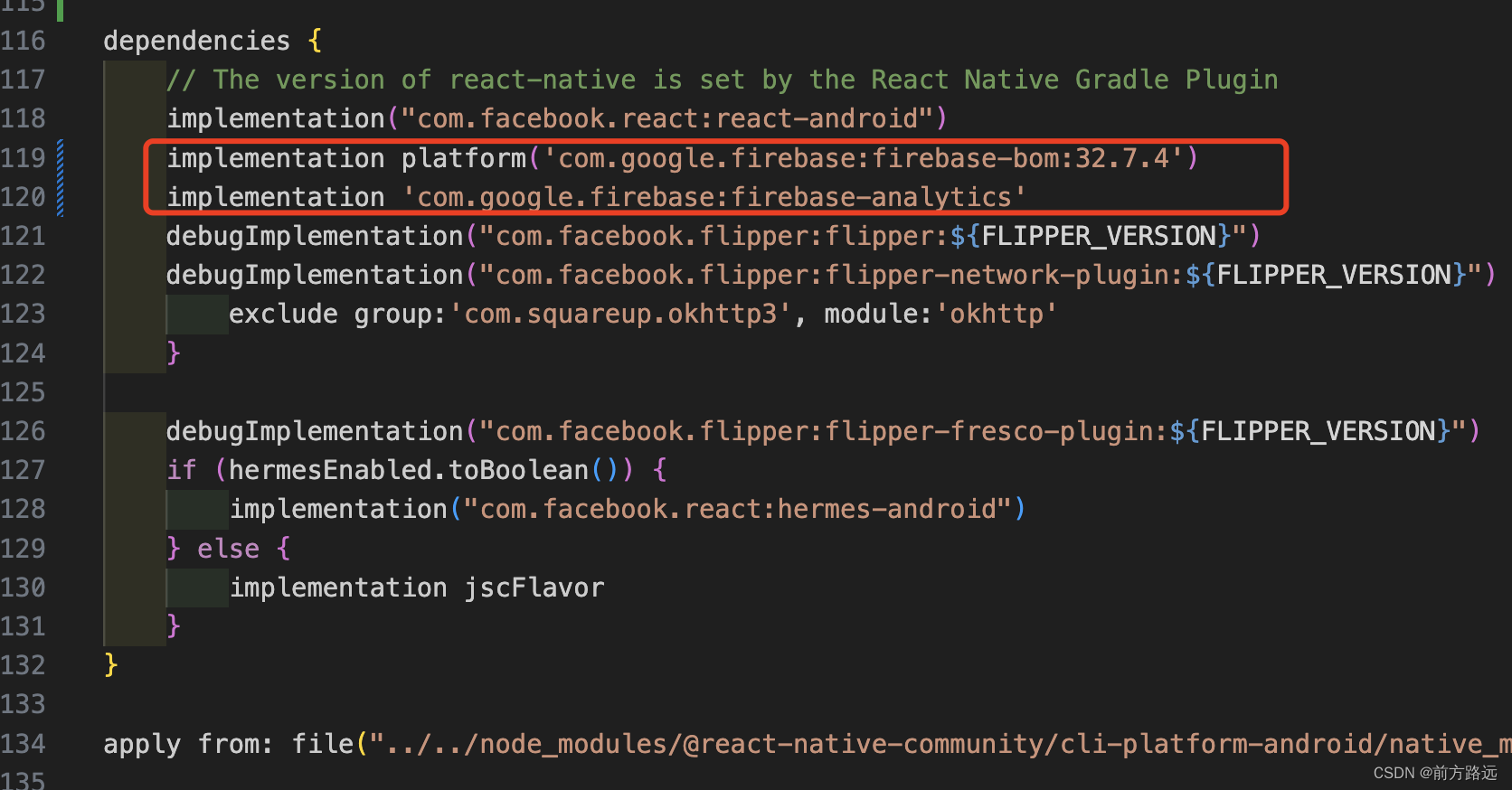
五、login模块
import { GoogleSignin } from '@react-native-google-signin/google-signin';
//初始化google登陆
GoogleSignin.configure({
webClientId:"此客户端ID在https://console.cloud.google.com获取"
});
const onGoogleButtonPress = async () => {
console.log('google login');
try {
await GoogleSignin.signOut();
const res = await GoogleSignin.hasPlayServices({showPlayServicesUpdateDialog: true });
console.log(res, '是否有google环境');
if (res) {
const { idToken } = await GoogleSignin.signIn();
const loginRes = await overSeasAuthLogin({
idToken,
loginType: 1,
os: Platform.OS === "android" ? 2 : 1,
});
console.log(loginRes, '登陆状态');
}
} catch (err) {
console.log(err, 'err信息');
}
};idToken是google给你的一个token拿去给服务端校验,即可完成登陆。
客户端ID点击进去就能看到
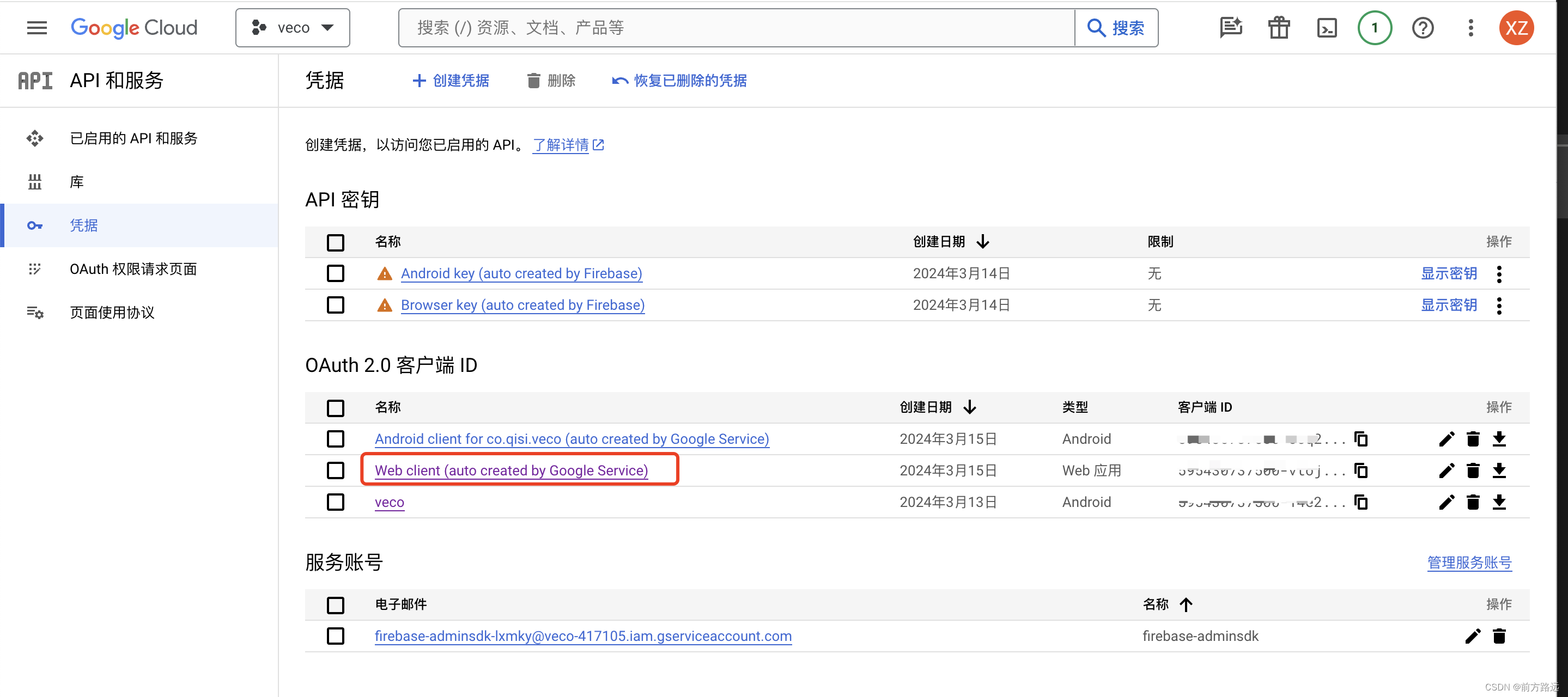
具体信息参考https://react-native-google-signin.github.io/docs
这是国外一友人写的文档,如果看的不太懂,私聊我即可。
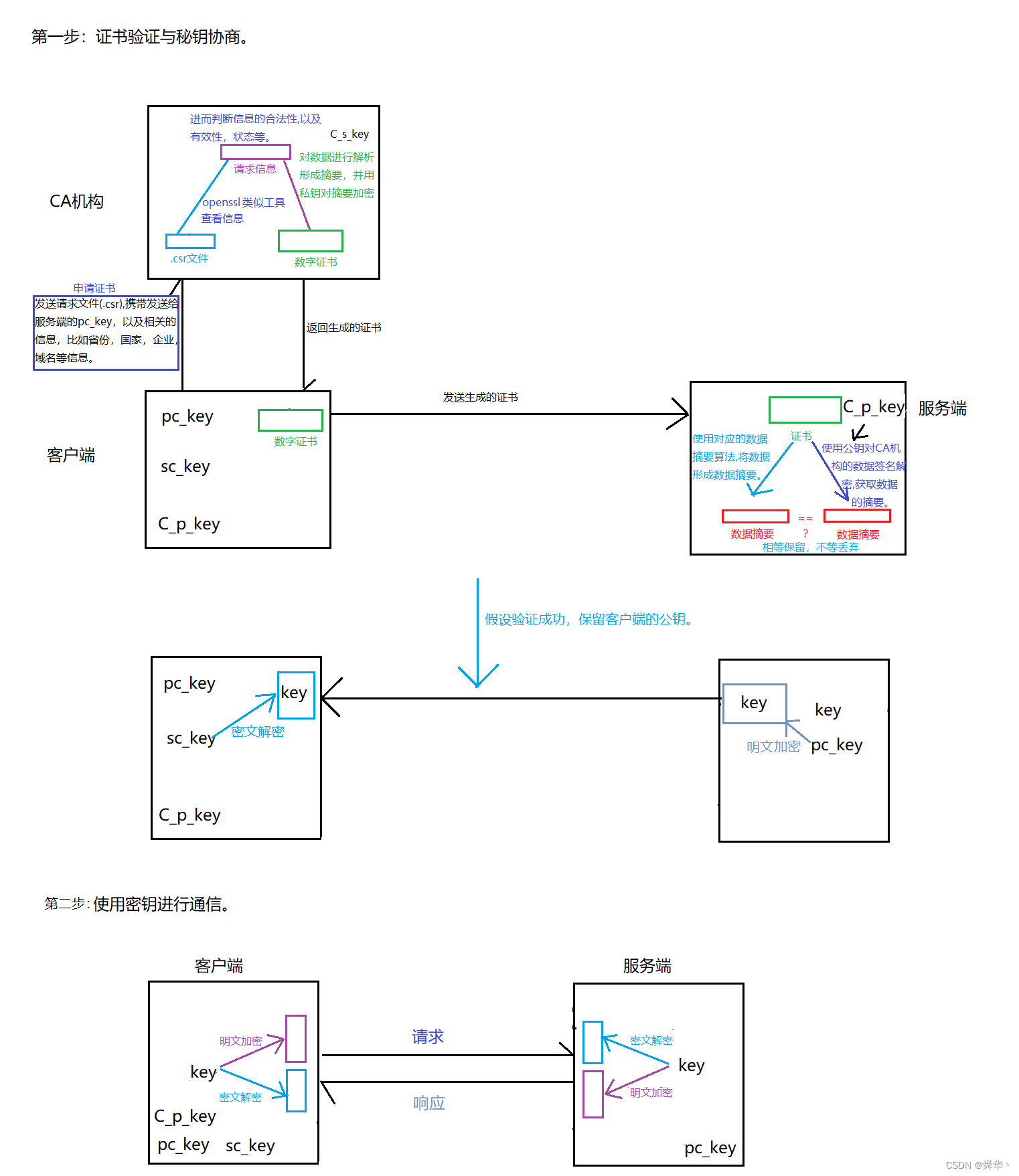

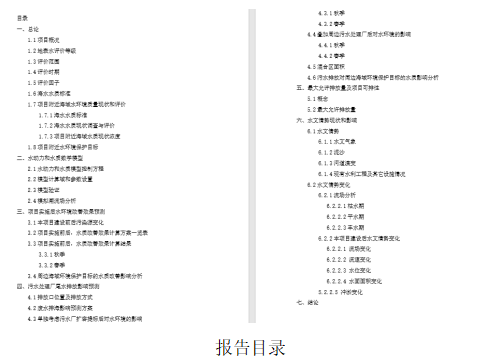
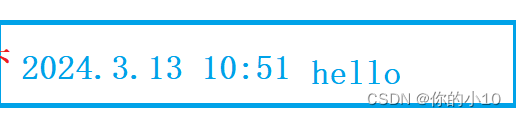
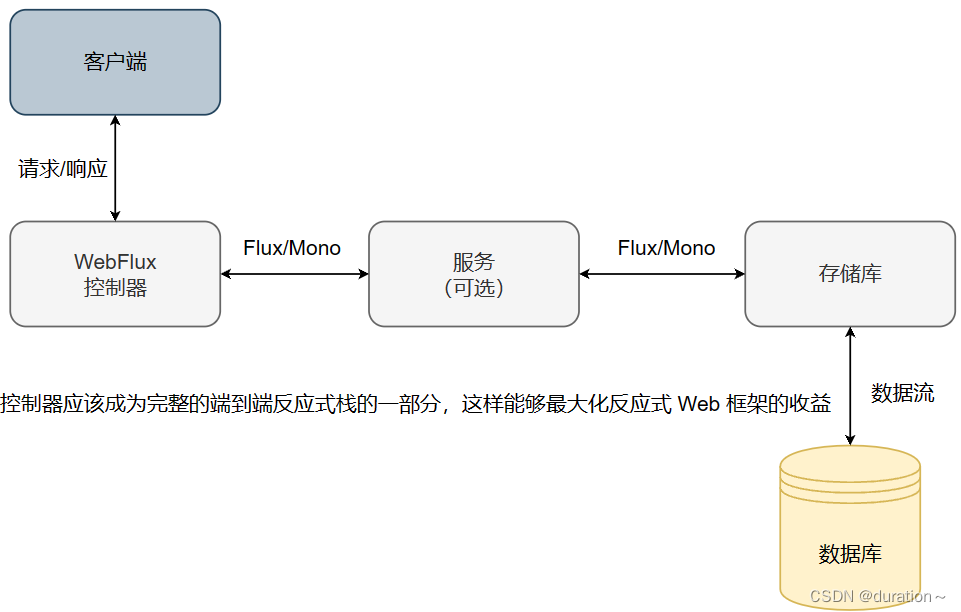
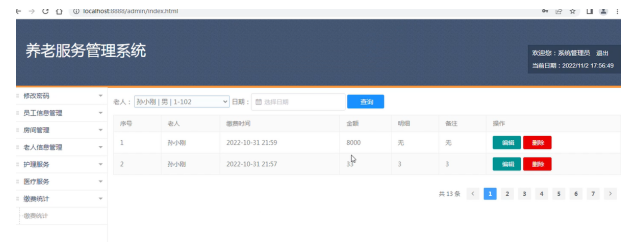
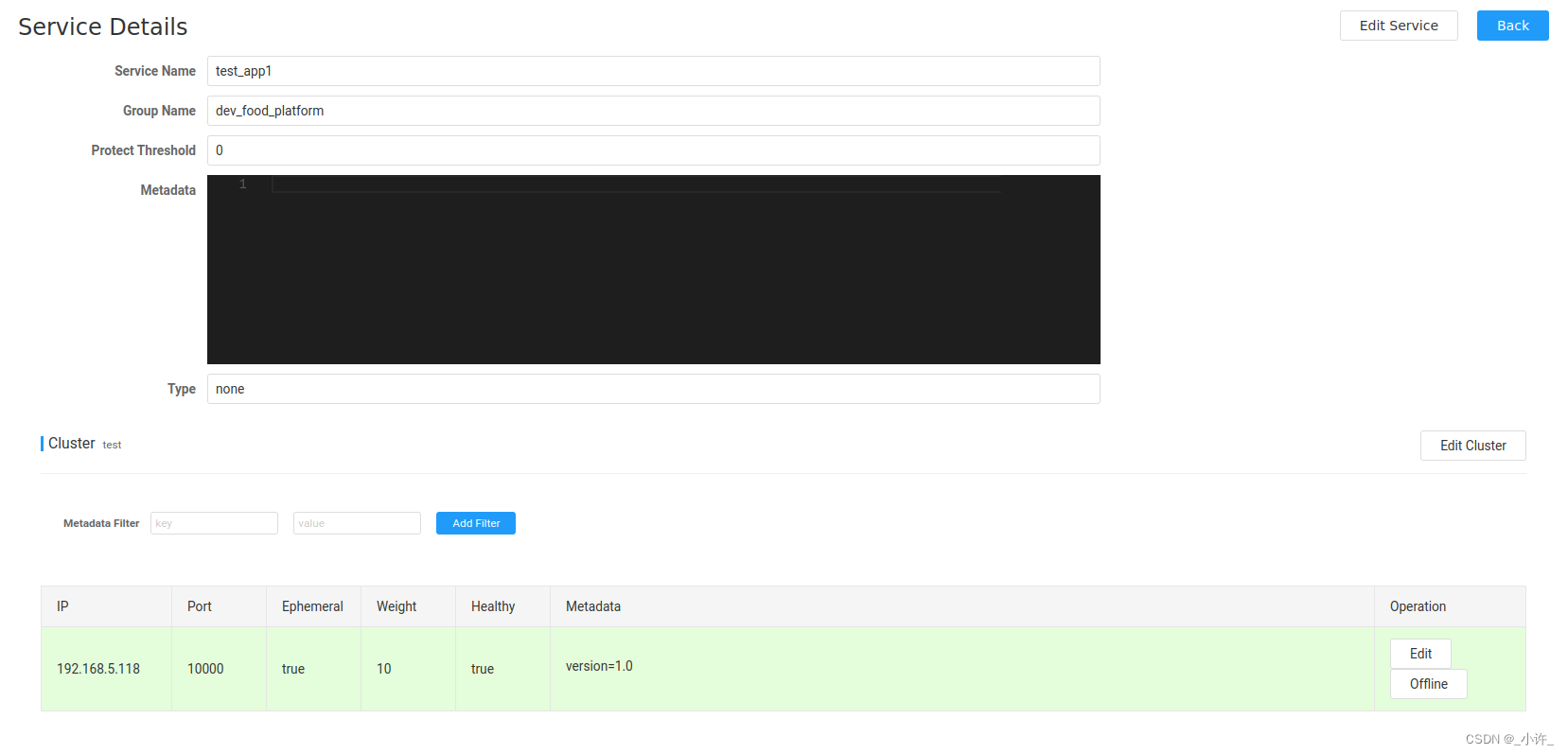
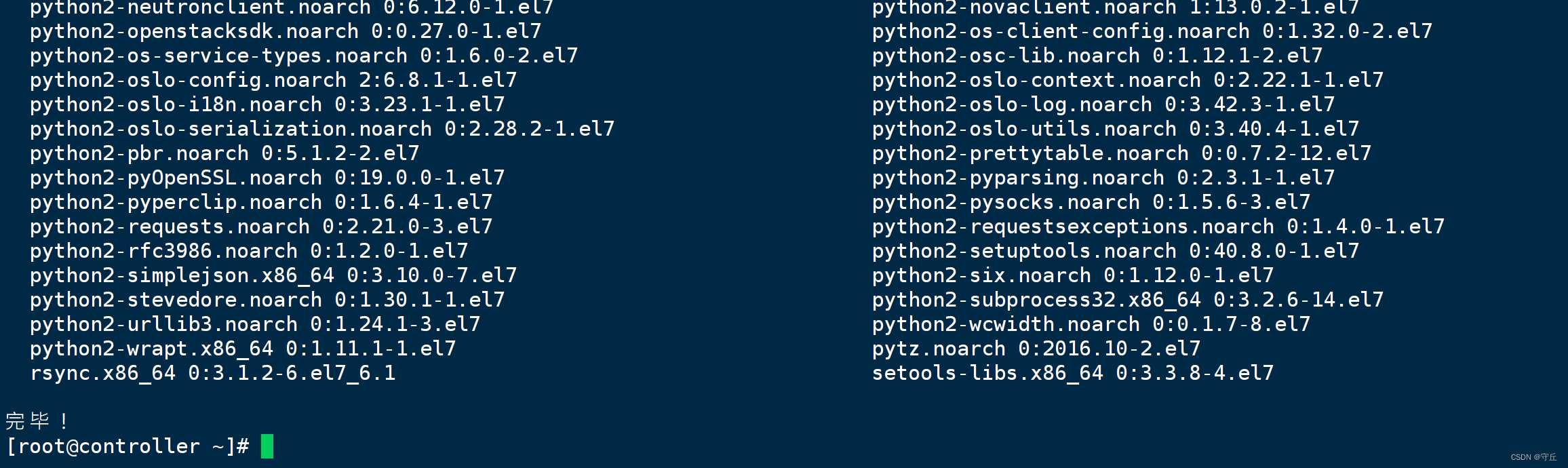
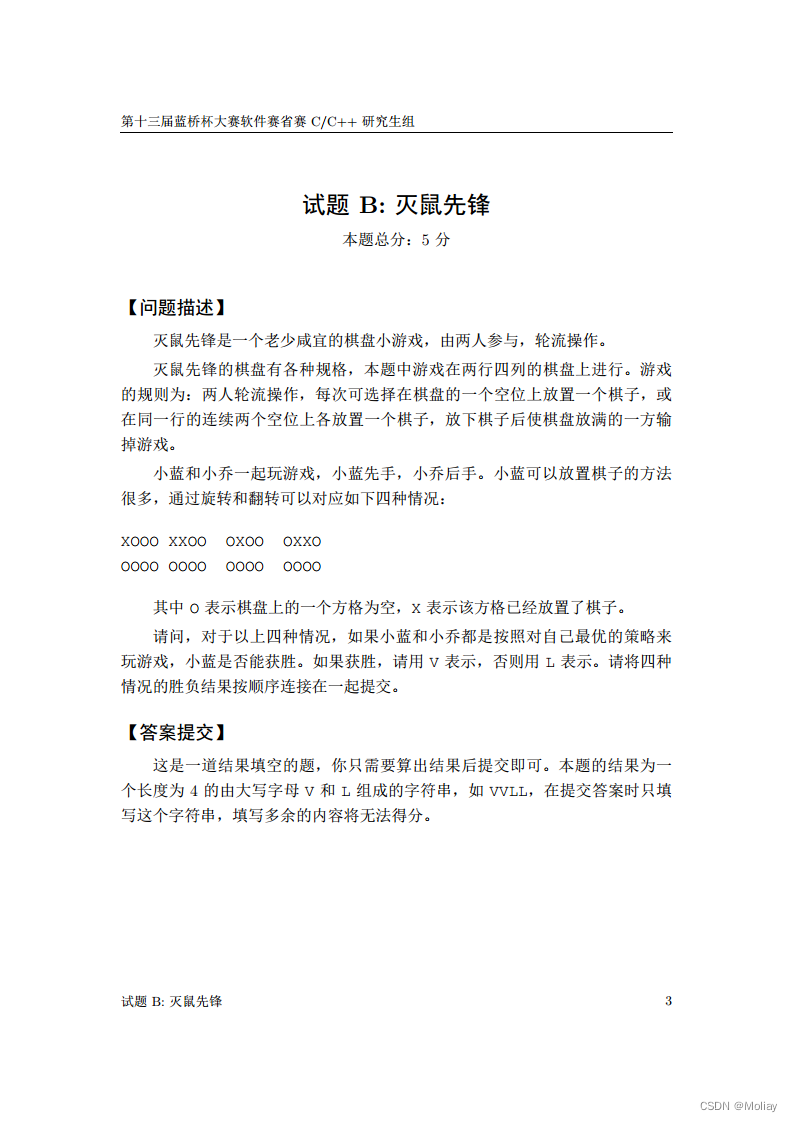

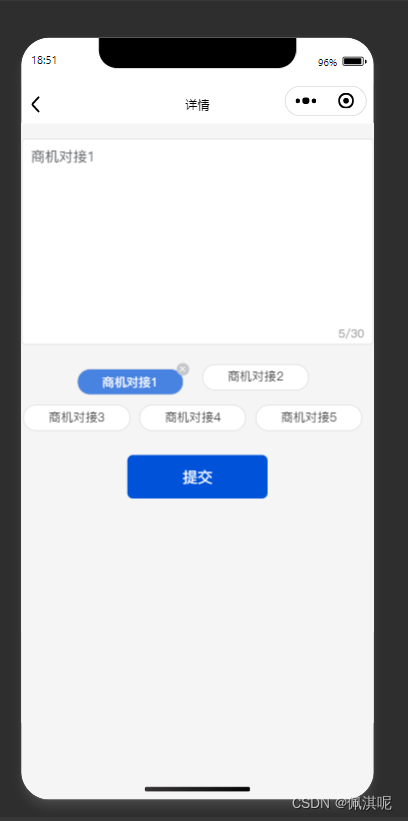

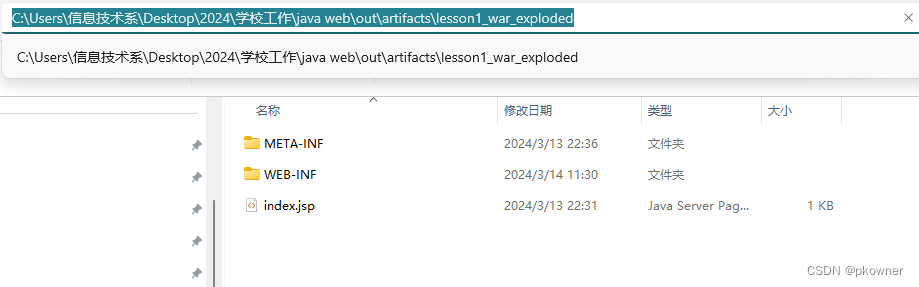
![基于51单片机的微波炉温度控制器设计[proteus仿真]](https://img-blog.csdnimg.cn/direct/60d7f9d236c7413ab0e32ce0e2eddae8.png)